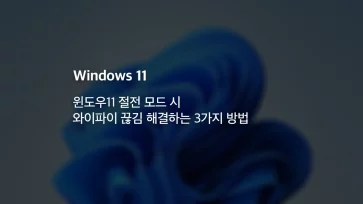Windows 11 23H2 버전에서 처음 선보인 코파일럿(Copilot)은 최근 IT 분야에서 가장 관심을 많이 받는 기능 중 하나입니다.
윈도우11에 내장되어 있고 아이콘을 클릭하는 것 만으로 빠른 접근이 가능하기 때문에 사용자에 따라서는 업무 효율을 대폭 올려줄 것으로 기대하는 기능인데요.
다만 Windows 11 23H2 업데이트를 마치고 작업표시줄의 코파일럿 아이콘을 클릭했을 때 크롬 브라우저가 열리며 file:///C:/Program%20Files/Google/Chrome/Application/ 경로가 표시되는 경우가 있습니다.
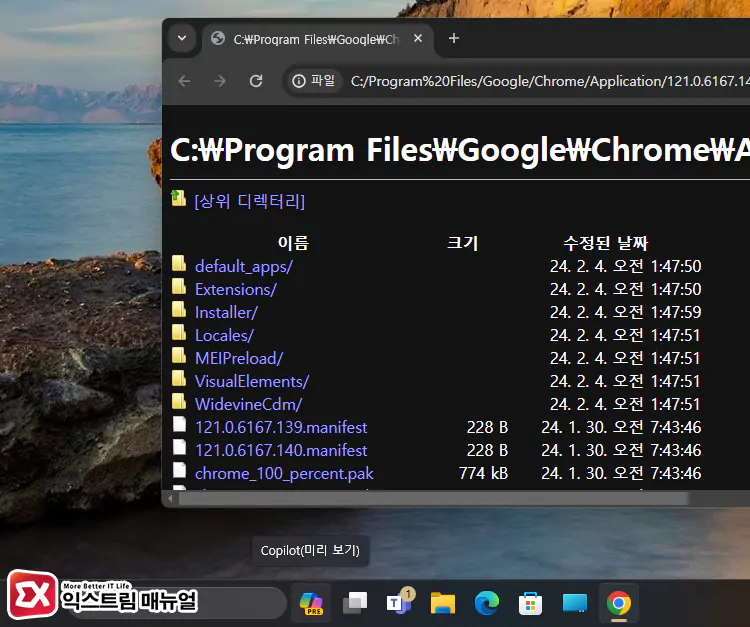
코파일럿은 Microsoft Edge의 엔진을 사용하기 때문에 윈도우11 기본 브라우저로 Edge를 사용해야 하며 http 및 https 프로토콜 연결 또한 Edge가 설정되어 있어야 합니다.
기본 브라우저 및 http 및 https 프로토콜 연결이 크롬으로 설정되어 있다면 코파일럿이 실행되지 않고 크롬 브라우저의 경로가 열리게 되는데, 이 문제를 해결하는 방법은 다음과 같습니다.
윈도우11 코파일럿 실행 시 크롬 열림 해결 방법
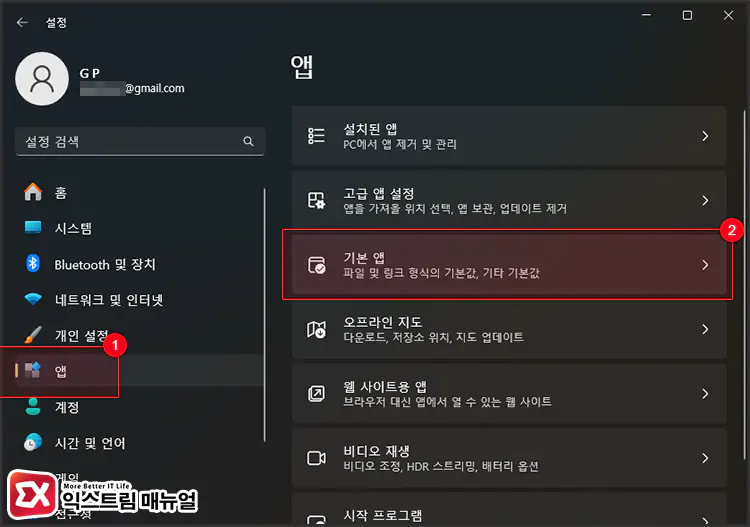
- Win + i 키를 눌러 Windows 설정을 엽니다.
- 앱 > 기본 앱으로 이동합니다.
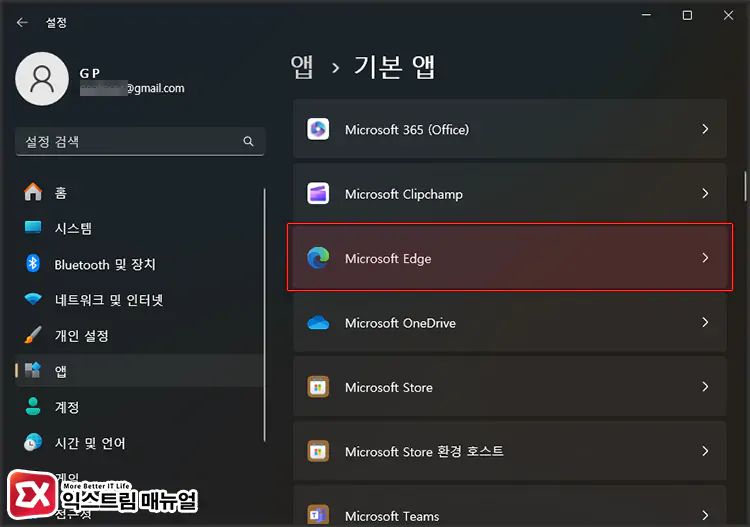
- 기본 앱 목록에서 Microsoft Edge를 찾아 클릭합니다.
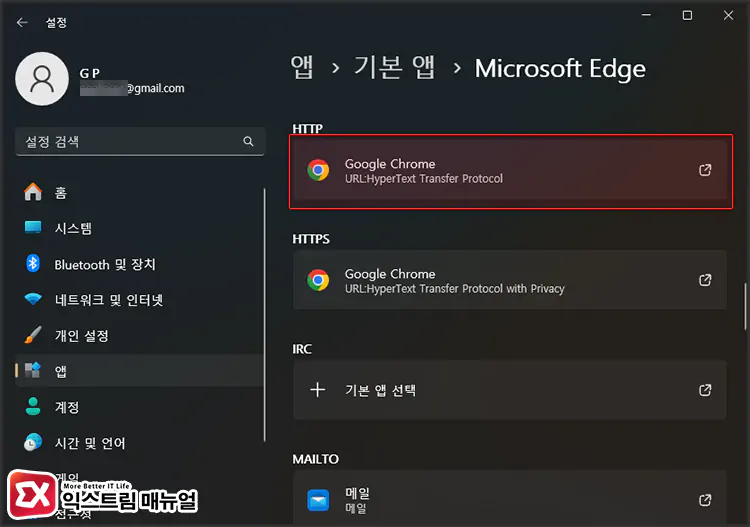
- 프로토콜 목록에서 HTTP, HTTPS를 찾아 클릭합니다.
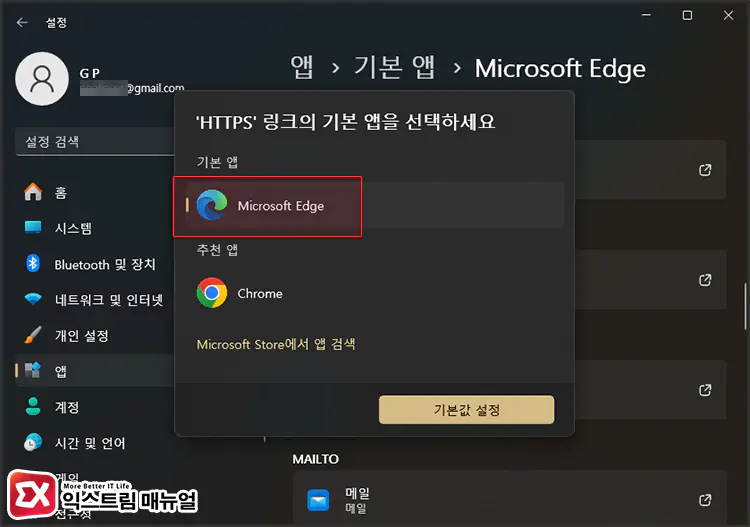
- 기본 앱을 크롬에서 Microsoft Edge로 변경합니다.
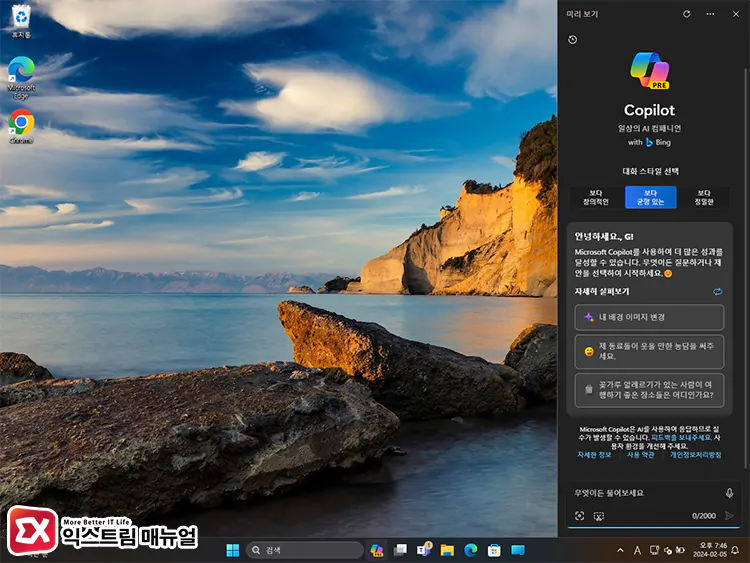
- 설정을 마친 후, 작업 표시줄의 코파일럿 아이콘을 클릭하면 정상적으로 실행되는 것을 확인할 수 있습니다.